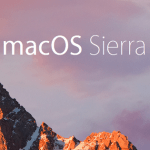< この記事をシェア >
macOS Sierraでなくなってしまった「すべてのアプリケーションを許可」項目を復活させる方法(コマンド)です。
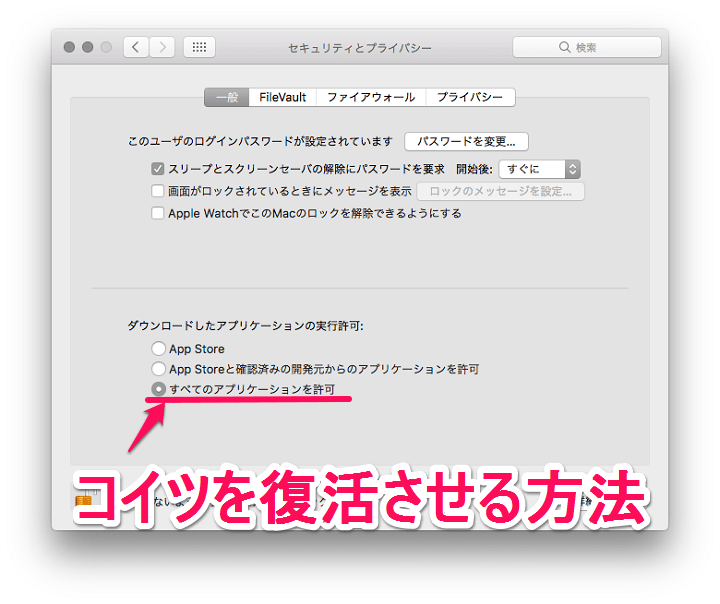
iOS 10に合わせる形で登場したmacOS Sierra
新機能などが登場したのはもちろんですが、その裏でセキュリティ周りが見直され、Gatekeeperの仕様が変更されました。
この変更により、初期状態では、App Storeまたは確認済の開発元を通さない、いわゆる野良アプリが動かないようになっています。。
自分はチラホラですが、WEBから落としてきたアプリを使っていたのでこれは迷惑。。
が、この「すべてのアプリケーションを許可」は設定にこそありませんが、コマンドから復活させることができました。
ということでmacOS Sierraで「すべてのアプリケーションを許可」項目を復活させる方法です。
【macOS Sierra~】すべてのアプリケーションを許可を復活させる方法
なくなっちゃった「すべてのアプリケーションを許可」
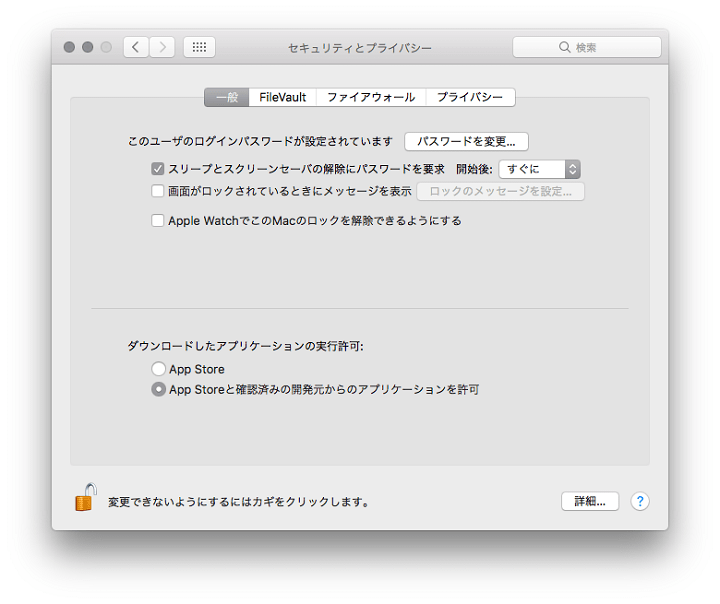
Sierraにアップデートした初期状態だとシステム環境設定 > セキュリティとプライバシー > 一般の中にある実行許可の部分に「すべてのアプリケーションを許可」がありません。。
ターミナルからコマンドを叩けば復活する
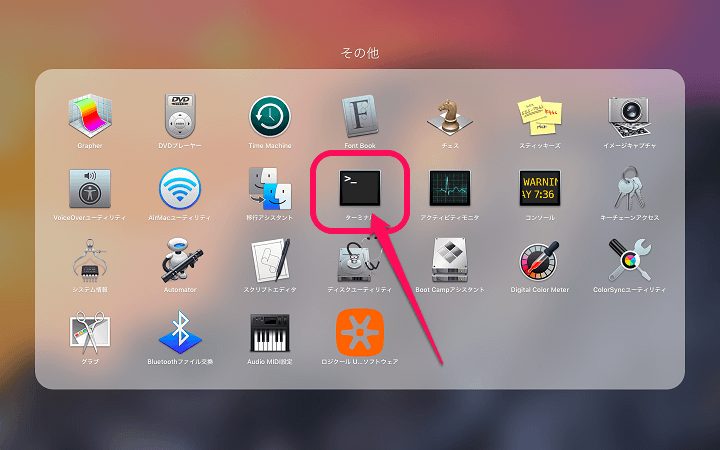
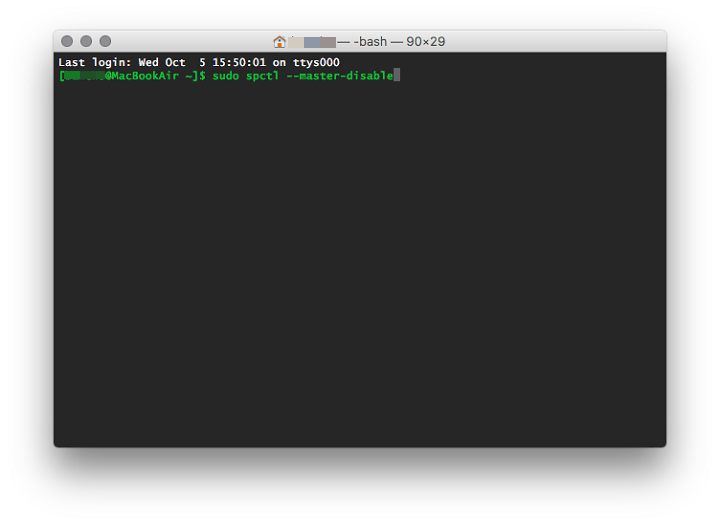
ターミナルを起動します。
ターミナルで↓のコマンドを実行します。
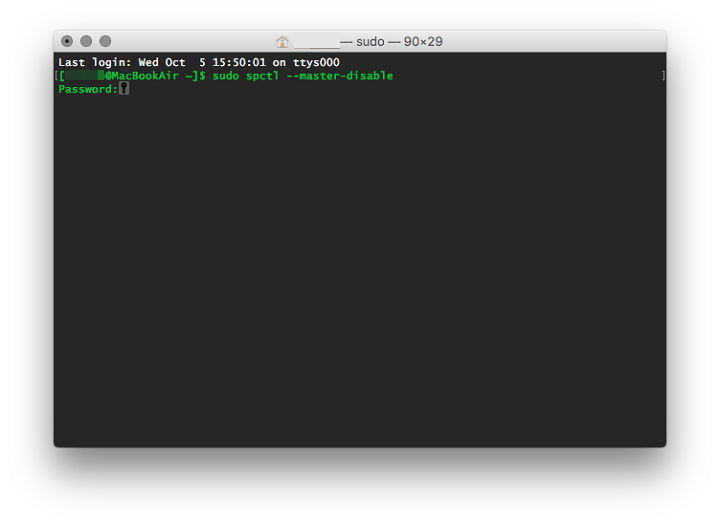
sudo spctl –master-disable
↑のコマンドが「すべてのアプリケーションを許可」を復活させるコマンドとなります。
コマンドを叩くとパスワードを求められるのでMacのパスワードを入力します。
「すべてのアプリケーションを許可」が復活していればOK
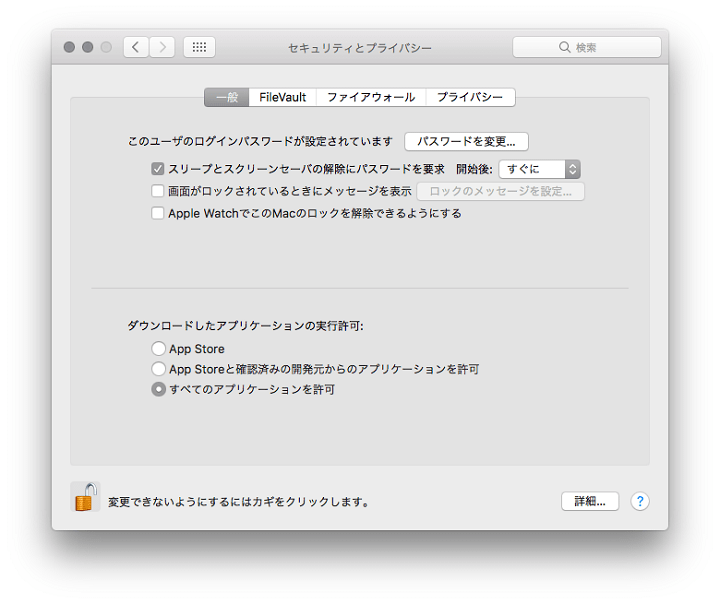
コマンド実行後、再度、システム環境設定 > セキュリティとプライバシー > 一般を開きます。
「すべてのアプリケーションを許可」が復活していればOKです。
再度、非表示にしたい場合はもう一度コマンドを実行すればOK
sudo spctl –master-enable
ちなみに↑のコマンドをターミナルで入力すれば、再度非表示にすることができます。
macOS Sierraにアップデートして野良アプリの対処に困っている、以前と同じように許可権限を与えたいという人は↑の方法をどうぞ。
< この記事をシェア >
\\どうかフォローをお願いします…//
この【MacOS Sierra~】「すべてのアプリケーションを許可」を復活させる方法(コマンド)の最終更新日は2016年10月5日です。
記事の内容に変化やご指摘がありましたら問い合わせフォームまたはusedoorのTwitterまたはusedoorのFacebookページよりご連絡ください。